Web oyunlarınızı bir sonraki seviyeye taşımak için Gamepad API'yi nasıl kullanacağınızı öğrenin.
Chrome'un çevrimdışı sayfa paskalya yumurtası, tarihin en kötü saklanan sırlarından biridir ([citation needed], ancak dramatik etki için bu iddia yapılmıştır). Boşluk tuşuna bastığınızda veya mobil cihazlarda dinozora dokunduğunuzda çevrimdışı sayfa, oynanabilir bir arcade oyununa dönüşür. Oyun oynamak istediğinizde aslında çevrimdışı olmanız gerekmediğini biliyor olabilirsiniz. Chrome'da about://dino adresine gidebilir veya içinizdeki meraklıya hitap etmek için about://network-error/-106 adresine göz atabilirsiniz. Ancak her ay 270 milyon Chrome dinozor oyunu oynandığını biliyor muydunuz?
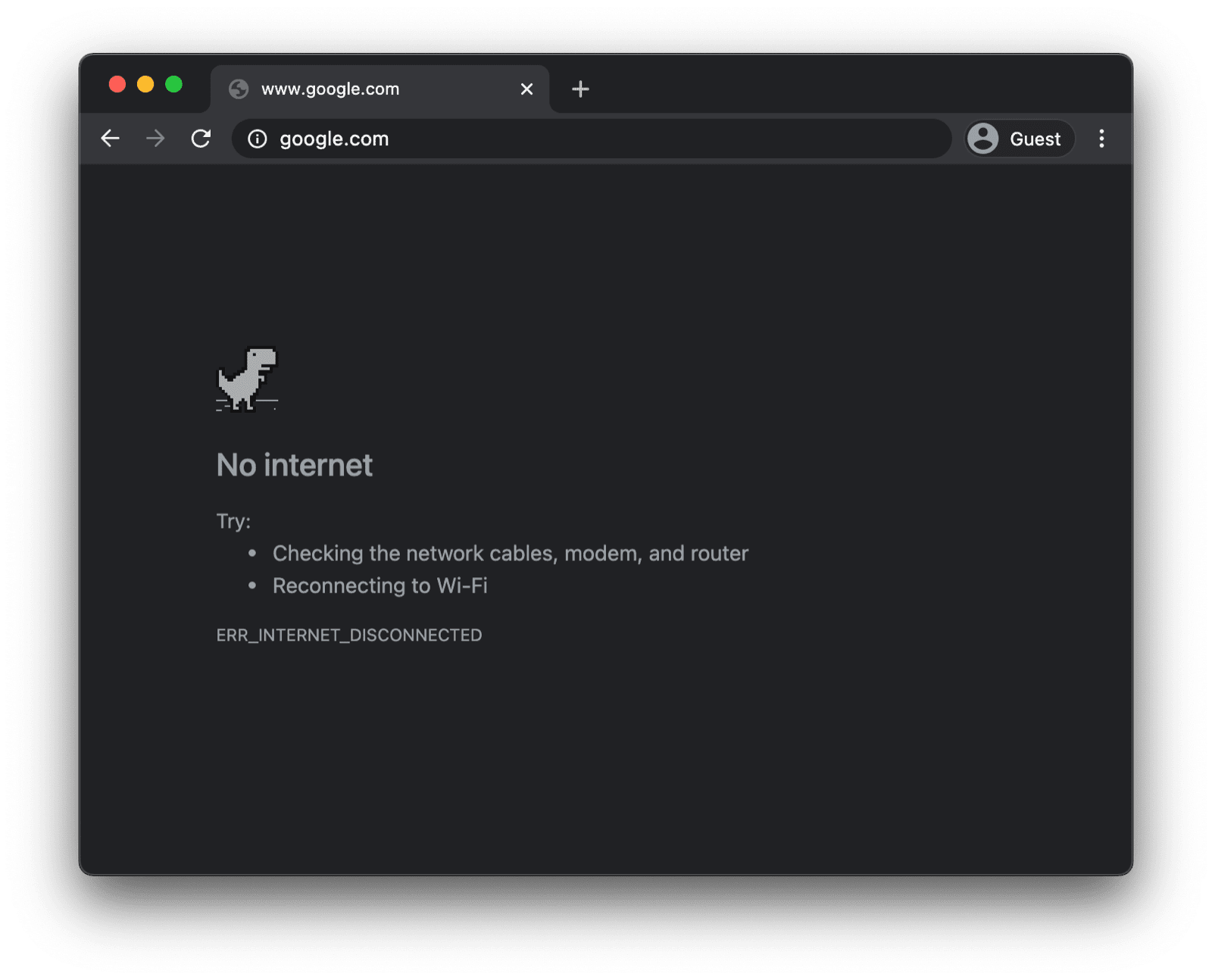
Bilmeniz gereken ve muhtemelen farkında olmadığınız bir diğer faydalı bilgi ise arcade modunda oyunu gamepad ile oynayabileceğinizdir. Oyun kumandası desteği, bu yazı yazıldığı sırada yaklaşık bir yıl önce Reilly Grant tarafından yapılan bir commit ile eklenmişti. Gördüğünüz gibi oyun, Chromium projesinin geri kalanı gibi tamamen açık kaynaklıdır. Bu yayında, Gamepad API'yi nasıl kullanacağınızı göstermek istiyorum.
Gamepad API'yi kullanma
Özellik algılama ve tarayıcı desteği
Gamepad API'si, hem masaüstü hem de mobil cihazlarda evrensel olarak mükemmel tarayıcı desteğine sahiptir. Aşağıdaki snippet'i kullanarak Gamepad API'nin desteklenip desteklenmediğini tespit edebilirsiniz:
if ('getGamepads' in navigator) {
// The API is supported!
}
Tarayıcı, oyun kumandasını nasıl temsil eder?
Tarayıcı, gamepad'leri Gamepad nesneleri olarak gösterir. Gamepad aşağıdaki özelliklere sahiptir:
id: Oyun kolu için tanımlama dizesi. Bu dize, bağlı gamepad cihazının markasını veya stilini tanımlar.displayId: İlişkilendirilmiş birVRDisplay'ninVRDisplay.displayId(varsa).index: Gezgin'deki oyun kumandasının dizini.connected: Gamepad'in sisteme bağlı olup olmadığını gösterir.hand: Kumandanın hangi elde tutulduğunu veya tutulma olasılığının en yüksek olduğu eli tanımlayan bir enum.timestamp: Bu gamepad'in verilerinin en son güncellendiği zaman.mapping: Bu cihaz için kullanılan düğme ve eksen eşlemesi,"standard"veya"xr-standard".pose: WebVR kumandasıyla ilişkili duruş bilgilerini temsil eden birGamepadPosenesnesi.axes: Oyun kumandasının tüm eksenleri için değer dizisi.-1.0–1.0aralığında doğrusal olarak normalleştirilir.buttons: Oyun kumandasının tüm düğmeleri için düğme durumları dizisi.
Düğmelerin dijital (basılı veya basılı değil) ya da analog (örneğin, %78 basılı) olabileceğini unutmayın. Bu nedenle düğmeler, aşağıdaki özelliklere sahip GamepadButton nesneleri olarak raporlanır:
pressed: Düğmenin basılı durumu (düğme basılıysatrue, basılı değilsefalse).touched: Düğmenin dokunulmuş durumu. Düğme dokunmayı algılayabiliyorsa bu özellik, düğmeye dokunulduğundatrue, aksi takdirdefalseolur.value: Analog sensörlü düğmeler için bu özellik, düğmenin basılma miktarını0.0-1.0aralığında doğrusal olarak normalleştirilmiş şekilde gösterir.hapticActuators: Her biri kumandada bulunan dokunsal geri bildirim donanımını temsil edenGamepadHapticActuatornesnelerini içeren bir dizi.
Tarayıcınıza ve kullandığınız gamepad'e bağlı olarak karşılaşabileceğiniz bir diğer özellik de vibrationActuator özelliğidir. İki tür titreşim efektine izin verir:
- Çift Titreşim: İki eksantrik dönen kütle aktüatörü tarafından oluşturulan dokunsal geri bildirim efekti. Bu aktüatörlerden biri gamepad'in her tutma yerinde bulunur.
- Trigger-Rumble: Her biri gamepad'in tetikleyicilerinde bulunan iki bağımsız motor tarafından oluşturulan dokunsal geri bildirim efekti.
Doğrudan spesifikasyondan alınan aşağıdaki şematik genel bakışta, genel bir gamepad'deki düğmelerin ve eksenlerin eşlemesi ve düzeni gösterilmektedir.

Oyun kumandası bağlandığında bildirim
Bir gamepad'in ne zaman bağlandığını öğrenmek için gamepadconnected nesnesinde tetiklenen window etkinliğini dinleyin. Kullanıcı, USB veya Bluetooth kullanarak bir gamepad bağladığında GamepadEvent etkinliği tetiklenir. Bu etkinlikte, gamepad'in ayrıntıları uygun şekilde adlandırılmış bir gamepad özelliğinde yer alır.
Aşağıda, etrafta bulduğum bir Xbox 360 kumandasından alınmış bir örneği görebilirsiniz (evet, retro oyunlara meraklıyım).
window.addEventListener('gamepadconnected', (event) => {
console.log('✅ 🎮 A gamepad was connected:', event.gamepad);
/*
gamepad: Gamepad
axes: (4) [0, 0, 0, 0]
buttons: (17) [GamepadButton, GamepadButton, GamepadButton, GamepadButton, GamepadButton, GamepadButton, GamepadButton, GamepadButton, GamepadButton, GamepadButton, GamepadButton, GamepadButton, GamepadButton, GamepadButton, GamepadButton, GamepadButton, GamepadButton]
connected: true
id: "Xbox 360 Controller (STANDARD GAMEPAD Vendor: 045e Product: 028e)"
index: 0
mapping: "standard"
timestamp: 6563054.284999998
vibrationActuator: GamepadHapticActuator {type: "dual-rumble"}
*/
});
Oyun kumandası bağlantısı kesildiğinde bildirim
Oyun kumandası bağlantısının kesilmesiyle ilgili bildirimler, bağlantıların algılanmasıyla benzer şekilde gerçekleşir.
Bu kez uygulama gamepaddisconnected etkinliğini dinler. Aşağıdaki örnekte, Xbox 360 kumandasının bağlantısını kestiğimde connected simgesinin false simgesine dönüştüğüne dikkat edin.
window.addEventListener('gamepaddisconnected', (event) => {
console.log('❌ 🎮 A gamepad was disconnected:', event.gamepad);
/*
gamepad: Gamepad
axes: (4) [0, 0, 0, 0]
buttons: (17) [GamepadButton, GamepadButton, GamepadButton, GamepadButton, GamepadButton, GamepadButton, GamepadButton, GamepadButton, GamepadButton, GamepadButton, GamepadButton, GamepadButton, GamepadButton, GamepadButton, GamepadButton, GamepadButton, GamepadButton]
connected: false
id: "Xbox 360 Controller (STANDARD GAMEPAD Vendor: 045e Product: 028e)"
index: 0
mapping: "standard"
timestamp: 6563054.284999998
vibrationActuator: null
*/
});
Oyun döngünüzde oyun kumandası
Oyun kumandası almak için navigator.getGamepads() numaralı telefona çağrı yapmanız gerekir. Bu çağrı, Gamepad öğesi içeren bir dizi döndürür. Chrome'daki dizi her zaman dört öğeden oluşur. Sıfır veya dörtten az gamepad bağlıysa öğe yalnızca null olabilir. Dizinin tüm öğelerini kontrol ettiğinizden ve gamepad'lerin yuvalarını "hatırladığından" emin olun. Bu nedenle, gamepad'ler her zaman ilk kullanılabilir yuvada bulunmayabilir.
// When no gamepads are connected:
navigator.getGamepads();
// (4) [null, null, null, null]
Bir veya daha fazla gamepad bağlıysa ancak navigator.getGamepads() simgesi hâlâ null öğe bildiriyorsa gamepad'lerin herhangi bir düğmesine basarak her bir gamepad'i "uyandırmanız" gerekebilir. Ardından, aşağıdaki kodda gösterildiği gibi oyun döngünüzdeki gamepad durumlarını yoklayabilirsiniz.
const pollGamepads = () => {
// Always call `navigator.getGamepads()` inside of
// the game loop, not outside.
const gamepads = navigator.getGamepads();
for (const gamepad of gamepads) {
// Disregard empty slots.
if (!gamepad) {
continue;
}
// Process the gamepad state.
console.log(gamepad);
}
// Call yourself upon the next animation frame.
// (Typically this happens every 60 times per second.)
window.requestAnimationFrame(pollGamepads);
};
// Kick off the initial game loop iteration.
pollGamepads();
Titreşim aktüatörü
vibrationActuator özelliği, dokunsal geri bildirim amacıyla kuvvet uygulayabilen motorların veya diğer aktüatörlerin yapılandırmasına karşılık gelen bir GamepadHapticActuator nesnesi döndürür. Dokunsal efektler Gamepad.vibrationActuator.playEffect() çağrılarak oynatılabilir. Geçerli efekt türleri yalnızca 'dual-rumble' ve 'trigger-rumble''dir.
Desteklenen titreşim efektleri
if (gamepad.vibrationActuator.effects.includes('trigger-rumble')) {
// Trigger rumble supported.
} else if (gamepad.vibrationActuator.effects.includes('dual-rumble')) {
// Dual rumble supported.
} else {
// Rumble effects aren't supported.
}
Çift titreşim
Çift titreşim, standart bir gamepad'in her kolunda eksantrik dönen kütleli titreşim motoru bulunan bir dokunsal yapılandırmayı ifade eder. Bu yapılandırmada, her iki motor da tüm gamepad'i titretebilir. İki kütle eşit değildir. Bu nedenle, her birinin etkileri birleştirilerek daha karmaşık dokunsal efektler oluşturulabilir. Çift titreşim efektleri dört parametreyle tanımlanır:
duration: Titreşim efektinin süresini milisaniye cinsinden ayarlar.startDelay: Titreşim başlatılana kadar olan gecikmenin süresini ayarlar.strongMagnitudeveweakMagnitude: Daha ağır ve daha hafif eksantrik dönen kütle motorları için titreşim yoğunluğu seviyelerini0.0-1.0aralığında normalleştirilmiş olarak ayarlayın.
// This assumes a `Gamepad` as the value of the `gamepad` variable.
const dualRumble = (gamepad, delay = 0, duration = 100, weak = 1.0, strong = 1.0) => {
if (!('vibrationActuator' in gamepad)) {
return;
}
gamepad.vibrationActuator.playEffect('dual-rumble', {
// Start delay in ms.
startDelay: delay,
// Duration in ms.
duration: duration,
// The magnitude of the weak actuator (between 0 and 1).
weakMagnitude: weak,
// The magnitude of the strong actuator (between 0 and 1).
strongMagnitude: strong,
});
};
Tetikleyici titreşimi
Titreşimli tetik, iki bağımsız motor tarafından üretilen dokunsal geri bildirim efektidir. Bu motorlardan biri gamepad'in her bir tetiğinde bulunur.
// This assumes a `Gamepad` as the value of the `gamepad` variable.
const triggerRumble = (gamepad, delay = 0, duration = 100, weak = 1.0, strong = 1.0) => {
if (!('vibrationActuator' in gamepad)) {
return;
}
// Feature detection.
if (!('effects' in gamepad.vibrationActuator) || !gamepad.vibrationActuator.effects.includes('trigger-rumble')) {
return;
}
gamepad.vibrationActuator.playEffect('trigger-rumble', {
// Duration in ms.
duration: duration,
// The left trigger (between 0 and 1).
leftTrigger: leftTrigger,
// The right trigger (between 0 and 1).
rightTrigger: rightTrigger,
});
};
İzin Politikası ile entegrasyon
Gamepad API spesifikasyonu, "gamepad" dizesiyle tanımlanan bir politika kontrollü özellik tanımlar. Varsayılan allowlist değeri "self"'dir. Bir dokümanın izin politikası, dokümandaki herhangi bir içeriğin navigator.getGamepads() erişmesine izin verilip verilmeyeceğini belirler. Herhangi bir dokümanda devre dışı bırakılırsa dokümandaki hiçbir içerikte navigator.getGamepads() kullanılamaz ve gamepadconnected ile gamepaddisconnected etkinlikleri tetiklenmez.
<iframe src="index.html" allow="gamepad"></iframe>
Demo
Aşağıdaki örneğe gamepad test cihazı demosu yerleştirilmiştir. Kaynak kodu GitHub'da mevcuttur. USB veya Bluetooth kullanarak bir gamepad bağlayıp düğmelerinden herhangi birine basarak ya da eksenlerinden herhangi birini hareket ettirerek demoyu deneyin.
Bonus: Chrome Dinozor oyununu web.dev'de oynama
Bu sitede gamepad'inizle Chrome dinozor oyununu oynayabilirsiniz. Kaynak kodu GitHub'da mevcuttur.
trex-runner.js'deki gamepad yoklama uygulamasını inceleyin
ve tuş basma işlemlerinin nasıl taklit edildiğine dikkat edin.
Chrome dino gamepad demosunun çalışması için Chrome dinozor oyununu temel Chromium projesinden çıkardım (Arnelle Ballane tarafından yapılan önceki bir çalışmayı güncelleyerek), bağımsız bir siteye yerleştirdim, mevcut gamepad API uygulamasını ses kısma ve titreşim efektleri ekleyerek genişlettim, tam ekran modu oluşturdum ve Mehul Satardekar karanlık mod uygulaması ekledi. İyi eğlenceler!
Faydalı bağlantı
Teşekkür
Bu belge François Beaufort ve Joe Medley tarafından incelenmiştir. Gamepad API spesifikasyonu Steve Agoston, James Hollyer ve Matt Reynolds tarafından düzenlenmiştir. Eski spesifikasyon editörleri Brandon Jones, Scott Graham ve Ted Mielczarek'tir. Oyun Kumandası Uzantıları spesifikasyonu Brandon Jones tarafından düzenlenir. Laura Torrent Puig'in hero resmi.


